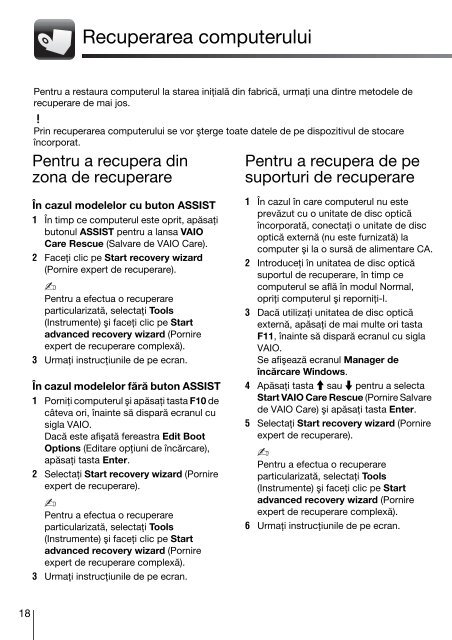Sony VPCZ13C7E - VPCZ13C7E Guida alla risoluzione dei problemi Rumeno
Sony VPCZ13C7E - VPCZ13C7E Guida alla risoluzione dei problemi Rumeno
Sony VPCZ13C7E - VPCZ13C7E Guida alla risoluzione dei problemi Rumeno
You also want an ePaper? Increase the reach of your titles
YUMPU automatically turns print PDFs into web optimized ePapers that Google loves.
Recuperarea computerului<br />
Pentru a restaura computerul la starea iniţială din fabrică, urmaţi una dintre metodele de<br />
recuperare de mai jos.<br />
Prin recuperarea computerului se vor şterge toate datele de pe dispozitivul de stocare<br />
încorporat.<br />
Pentru a recupera din<br />
zona de recuperare<br />
Pentru a recupera de pe<br />
suporturi de recuperare<br />
În cazul modelelor cu buton ASSIST<br />
1 În timp ce computerul este oprit, apăsaţi<br />
butonul ASSIST pentru a lansa VAIO<br />
Care Rescue (Salvare de VAIO Care).<br />
2 Faceţi clic pe Start recovery wizard<br />
(Pornire expert de recuperare).<br />
Pentru a efectua o recuperare<br />
particularizată, selectaţi Tools<br />
(Instrumente) şi faceţi clic pe Start<br />
advanced recovery wizard (Pornire<br />
expert de recuperare complexă).<br />
3 Urmaţi instrucţiunile de pe ecran.<br />
În cazul modelelor fără buton ASSIST<br />
1 Porniţi computerul şi apăsaţi tasta F10 de<br />
câteva ori, înainte să dispară ecranul cu<br />
sigla VAIO.<br />
Dacă este afişată fereastra Edit Boot<br />
Options (Editare opţiuni de încărcare),<br />
apăsaţi tasta Enter.<br />
2 Selectaţi Start recovery wizard (Pornire<br />
expert de recuperare).<br />
Pentru a efectua o recuperare<br />
particularizată, selectaţi Tools<br />
(Instrumente) şi faceţi clic pe Start<br />
advanced recovery wizard (Pornire<br />
expert de recuperare complexă).<br />
3 Urmaţi instrucţiunile de pe ecran.<br />
1 În cazul în care computerul nu este<br />
prevăzut cu o unitate de disc optică<br />
încorporată, conectaţi o unitate de disc<br />
optică externă (nu este furnizată) la<br />
computer şi la o sursă de alimentare CA.<br />
2 Introduceţi în unitatea de disc optică<br />
suportul de recuperare, în timp ce<br />
computerul se află în modul Normal,<br />
opriţi computerul şi reporniţi-l.<br />
3 Dacă utilizaţi unitatea de disc optică<br />
externă, apăsaţi de mai multe ori tasta<br />
F11, înainte să dispară ecranul cu sigla<br />
VAIO.<br />
Se afişează ecranul Manager de<br />
încărcare Windows.<br />
4 Apăsaţi tasta M sau m pentru a selecta<br />
Start VAIO Care Rescue (Pornire Salvare<br />
de VAIO Care) şi apăsaţi tasta Enter.<br />
5 Selectaţi Start recovery wizard (Pornire<br />
expert de recuperare).<br />
Pentru a efectua o recuperare<br />
particularizată, selectaţi Tools<br />
(Instrumente) şi faceţi clic pe Start<br />
advanced recovery wizard (Pornire<br />
expert de recuperare complexă).<br />
6 Urmaţi instrucţiunile de pe ecran.<br />
18